
Kupil sem nov prenosni računalnik v kabini: kako nastaviti po nakupu, kje začeti? 7 Pomembne stvari, ki jih morate storiti takoj z novim računalnikom
Članek vam bo povedal, da morate storiti takoj, ko ste kupili nov prenosni računalnik.
Ob nakupu novega prenosnega računalnika ali računalnika se navadni uporabniki še ne predstavljajo, kaj posebej delajo. Sprva, ko je nov sodoben lep prenosni računalnik stoji na mizi, je zelo zadovoljen z očesom, in res se lahko imenuje prijeten dogodek.
Toda čez nekaj časa se lahko zgodijo in niso zelo prijetne okoliščine. Prenosni računalnik iz nekega razloga ne deluje sploh, ne glede na to, koliko bi želeli. Celo pojavijo sum, da je blago okvarjeno.
Torej, kaj, v resnici, primer? Kako je ta problem rešen? V današnjem pregledu bomo govorili o 7 pomembnih stvareh, ki jih je treba storiti takoj po nakupu novega prenosnega računalnika, tako da ne pride do težav z njegovo uspešnostjo.
Sedem pomembnih stvari, ki jih je treba storiti takoj po nakupu novega prenosnega računalnika
Prvič: Preverite in namestite posodobitve "Windows"
Ni pomembno, kateri operacijski sistem je nameščen na vašem novem prenosnem računalniku. Naj bo, recimo " Windows 10." Pomembno je, da je bil kakršenkoli laptop in karkoli OS na njem nameščen, kljub temu Okna»Redno potrebuje trajne posodobitve.
Vaš prenosni računalnik je očitno naredil pred urnikom, vendar posodobitve " Okna»Na voljo pogosto. Zato, ko ste kupili nov prenosni računalnik, prva stvar, ki jo ne boste preprečili takoj posodobiti operacijski sistem. Dovolj je preprosto:
- Pojdi do " Start.»
- Nato pojdite na " Parametri»
- Poiščite element " Posodobitve»
- Rastlina lahko konfigurira prenosni računalnik za samodejne posodobitve. Če je tako, se bo postopek posodobitev na tem koraku začel sam. Če se to ne zgodi, kliknite gumb " Preveri razpoložljivost" In to je to. Nadalje lahko zaprete vsa odprta okna in tiho opravljati svoje zadeve ali delo na prenosnem računalniku. Posodobitve so naložene in nameščene v ozadju. Potem morate znova zagnati prenosni računalnik.
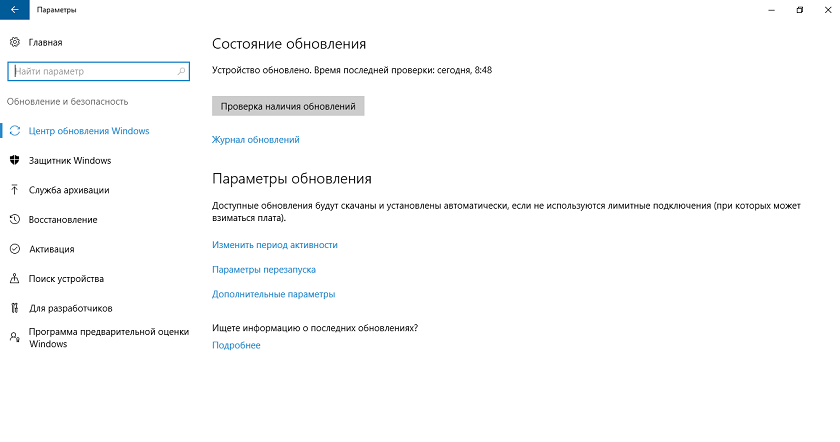
Prvič: Preverite in namestite posodobitve "Windows"
Drugič: Ustvarite točko za obnovitev
Obnovitevna točka je trenutno splošno stanje vašega operacijskega sistema. Na primer, če je včeraj vaš prenosni računalnik delal v redu, se lahko operacijski sistem zgodi nekaj težav. Da bi ga popravili, morate ponovno vrniti OS na njegovem bolj predhodno obratovalno stanje. To pomeni, da v preteklosti uporabite obnovitveno točko. Ta točka zapisuje vse nastavitve in sistemske konfiguracije v določenem času.
Zato je bolje ustvariti točko za izterjavo, ko je vaš " Okna»Deluje stabilno. Načeloma je OS samodejno vsakič po posodobitvi, vendar ga ne boste preprečili ročno samo v primeru. V ta namen sledite navodilom:
- Blizu " Start.»V iskalni bar, vnesite» Ustvarjanje obnovitvene točke»
- Iskalnik bo našli ustrezen razdelek, pojdite nanj. Okno sistema se bo odprlo, v katerem je zavihek " Zaščita sistema"Najprej boste morali klikniti na gumb" Tune."Naprej dati daw na" Omogoči zaščitni sistem"(Če ta možnost privzeto ni več vpletena) in kliknite» v redu».
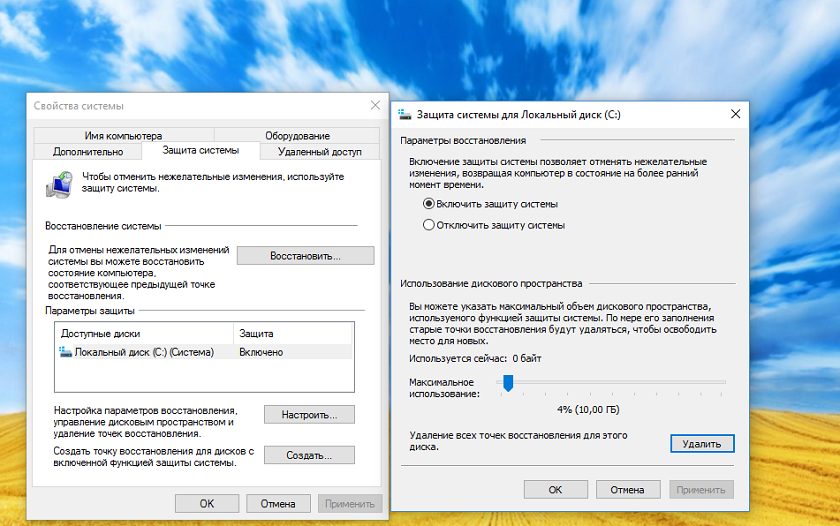
Drugič: Ustvarite točko za obnovitev
- Nato kliknite na gumb " Ustvarite" Postopek ustvarjanja obnovitvene točke bo šel, preveč časa ne bo šlo. Posledično vas bo sistem obvestil o uspešnem izvajanju operacije.
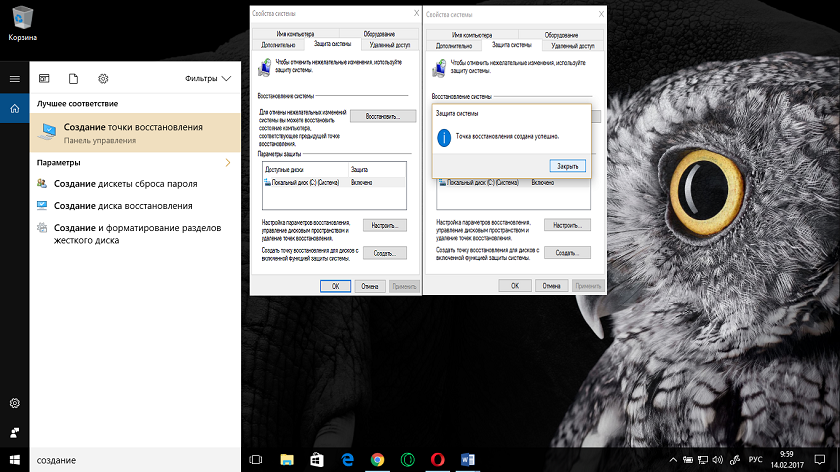
Drugič: Ustvarite točko za obnovitev
Tretji: Konfigurirajte parametre prikaza
Pri nakupu novega prenosnega računalnika so potrebni tudi nastavitve zaslona. Ni pomembno, koliko imate zapleteno grafično kartico in hladen monitor, če so definirane tinkture, potem boste opazovali, na primer, zamegljeno sliko in majhno pisavo besedila na zaslonu. Seveda, to ni povsem priročno.
Če ste naleteli na takšen problem, ga lahko popravite na naslednji način:
- Pojdi do " Parametri»
- Potem pojdi na " Sistem»
- Nato pojdite na " Zaslon»
- Tukaj lahko kliknete na modri element "Določite"Torej, da je sistem samodejno določil optimalno ločljivost zaslona.
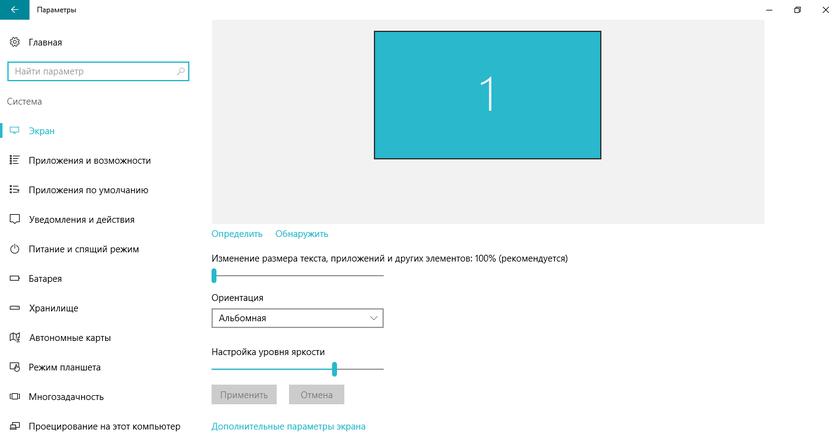
Tretji: Konfigurirajte parametre prikaza
- Po tem lahko opravite druge nastavitve. Na primer, z uporabo dveh drsnikov, ki so vidni v posnetku zaslona, \u200b\u200blahko konfigurirate velikost besedila in svetlost zaslona. Te parametre prilagodite sami, tako da lahko delate udobno za delo na prenosnem računalniku. Ločljivost zaslona se lahko prilagodi tudi na " Dodatne nastavitve zaslona».
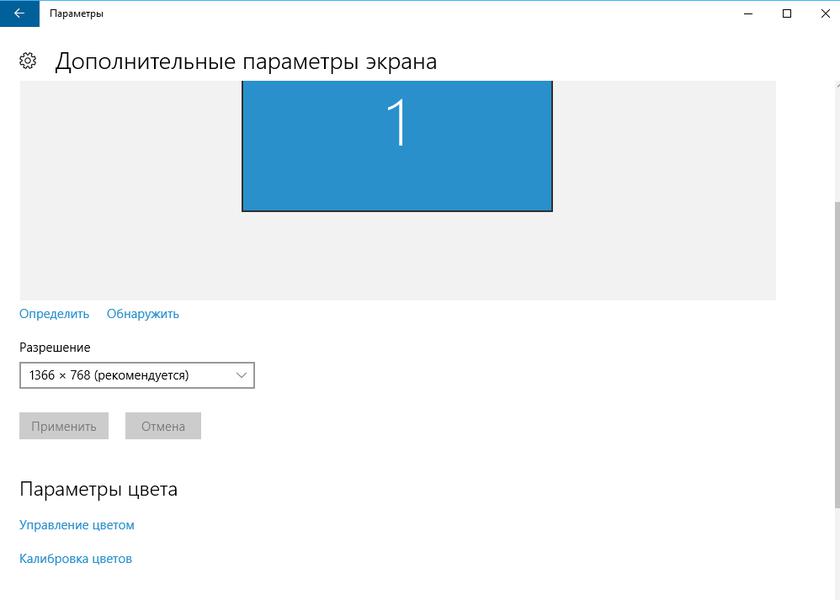
Tretji: Konfigurirajte parametre prikaza
Četrtič: Prilagodite napajalnik
Če je naprava mobilna in sposobna delati iz baterij, se pogosto pogosto soočajo uporabniki zelo pogostega problema. Na primer, ko se prenosni računalnik ali pripomoček hitro izprazni. V tem primeru, uporabniki ostanejo nezadovoljni s prenosnikom s strani proizvajalca, čeprav je verjetnost samega uporabnika visoka.
Dejstvo je, da se, ko je imenovan v nastavitvah, ki niso ekonomični kazalniki, bo oskrba z električno energijo res močno porabljena. Torej, da ni takšnega presežnega toka, naprava se hitro izprazni, morate nastavite nižje kazalnike v maticah.
Za to:
- Pokličite v iskalnik " Napajanje"In pojdite na postavko
- V oknu, ki se odpre, preverite galerijo nasproti možnosti " Uravnotežen"(Shema električne energije). Ta ukrep bo samodejno določil optimalne parametre, v katerih poraba električne energije ne bo prevelika, ampak tudi zmogljivost prenosnika bo ostala na običajni ravni.
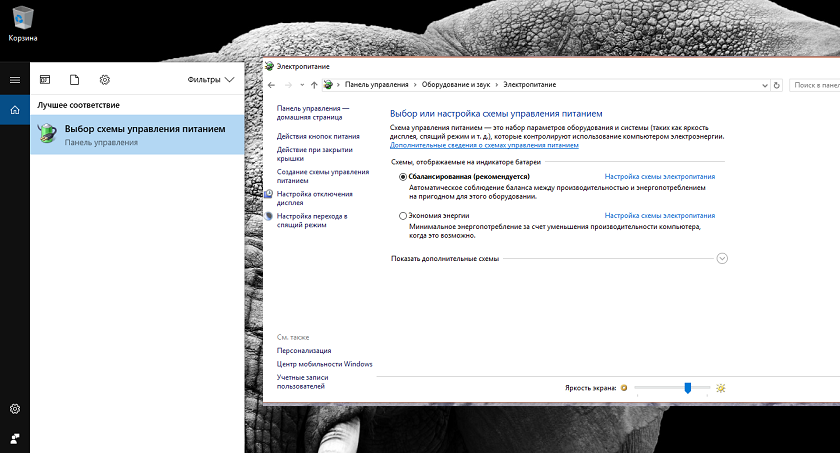
Četrtič: Prilagodite napajalnik
- V meniju na levi strani okna lahko greste v dodatne nastavitve, kot je razvidno iz posnetka zaslona.
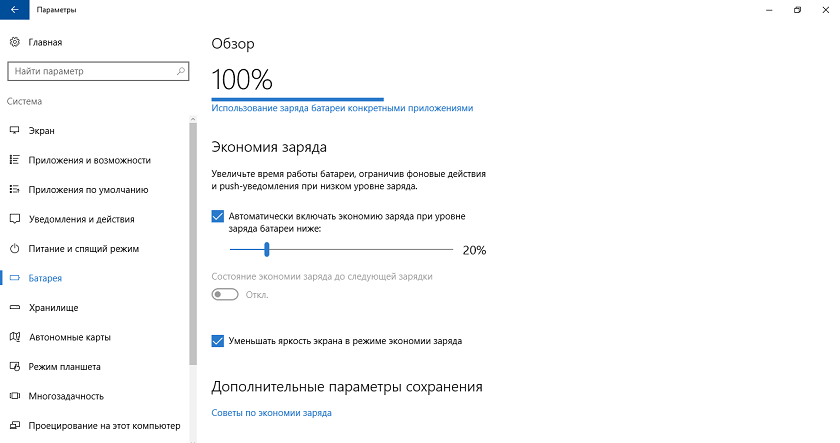
Četrtič: Prilagodite napajalnik
Petič: Namestite privzeti brskalnik
Običajno " Okna»Ponuja brskalnik kot privzeti brskalnik. Znano je, da uporabniki najpogosteje uporabljajo svoje brskalnike, ki so na voljo, na primer, " Firefox."ali" Google Chrome." Če menite o takih uporabnikih, potem naredite naslednje:
- Pojdi do " Start.»
- Potem v " Parametri»
- Pojdi do " Sistem"In v" Privzete prijave»
- Naprej kliknite » Microsoft Edge."Če želite zamenjati ta brskalnik na katerem koli drugem. Seveda, brskalnik, ki ga je predhodno ljubil, morate vnaprej namestiti v sistemu.
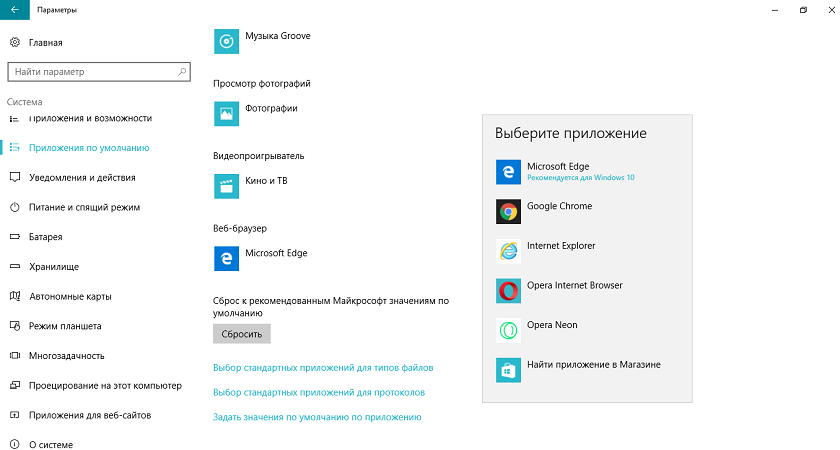
Petič: Namestite privzeti brskalnik
Šesto: Nastavitev sledilne ploščice
Za razliko od običajnega namiznega računalnika imajo prenosni računalniki tako imenovani sledilni plošči, ki nadomešča miško. Smo prst na tej plošči, mi bomo premaknili na zaslon. Mnogi uporabniki pravijo, da to ni povsem priročno in zato uporablja običajno miško.
Ampak, če se naučite uporabljati sledilno ploščico, vam bo ustvaril največje udobje. Poleg tega, ki nosijo miško s prenosnim računalnikom in jo uporabite povsod - to ni udobno. Ko smo se naučili, kako pravilno konfigurirati ploščo na dotik zase, ne boste imeli težav.
To naredite naslednje:
- Pojdi do " Start-Nastavitve-Device-Mouse-sensory panel" Tukaj konfigurirajte sledilno ploščico. Glavna stvar je, da pri premikanju kazalca miške na zaslon ni zamude.
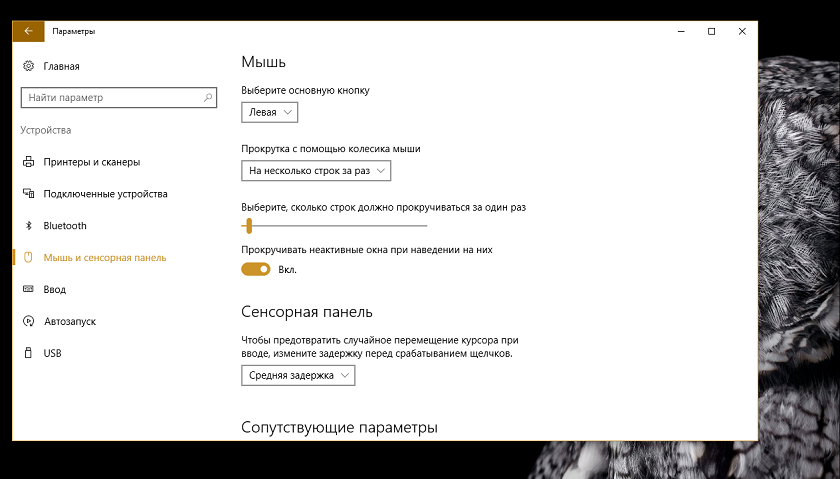
Šesto: Nastavitev sledilne ploščice
Sedmo: Namestite protivirus
Vsaka digitalna naprava z operacijskim sistemom mora imeti protivirusni program. Še posebej, če pogosto greste na spletu. V vašem prenosnem računalniku se lahko v prihodnosti shranijo pomembne informacije: dokumenti, gesla, elektronske denarnice, osebne fotografije in tako naprej.
V vsakem primeru je treba vse to zaščiteno pred možnim delovanjem napadalcev. Sam operacijski sistem je treba zaščititi, saj lahko virusi lahko onemogočijo celoten prenosni računalnik, če sodijo " Okna».
Kakšen antivirus je vreden namestitve na laptop - rešiti vas. Ne moremo svetovati nekaj definiranega, saj je vsak protivirusni program dober na svoj način. Toda Antivirus je treba namestiti, ni treba razčleniti, da bi plačal dodaten denar.
Video: Kaj je treba storiti, ko ste kupili nov prenosni računalnik in ne sprejema Windows 7 ali XP?
